I/O Database
Langkah insert data ke dalam database:
- Setelah kita membuat gridview, langkah selanjutnya yaitu memasukan data ke dalam database.
- Kita ambil linkbutton dan formview dari toolbox taruh ke Kategori_VCD.aspx
- Pada linkbutton kita ganti textnya menjadi tambah data. Setelah itu kita klik dua kali linkbutton tersebut sehingga kita masuk ke window untuk mengedit baris kode. Pada LinkButton1_Click kita ketikan FormView1.ChangeMode(FormViewMode.Insert)
- Pada formview kita klik [>] lalu kita klik choose data source, kita pilih sama dengan data source milik gridview
- Setelah itu kita pilih edit template. Pada combobox display kita pilih InsertItemTemplate. Kita hapus label ID_Kategori_VCD dan ID_Kategori_VCDTextBox kita ganti visiblenya menjadi false.
- Selanjutnya kita klik dua kali InsertButton sehingga kita masuk ke window untuk mengedit baris kode.
- Diatas Partial Class Kategori_VCD kita ketik Imports System.Data.SqlClient. Dibawah Inherits System.Web.UI.Page kita ketik Dim conn As SqlConnection dan Dim comm As SqlCommand.
- Setelah itu kita buat Sub generateID() yang berisi:
Sub generateID()
conn = New SqlConnection("Data Source=.\SQLEXPRESS;AttachDbFilename=|DataDirectory|\Database.mdf;Integrated Security=True;User Instance=True")
conn.Open()
comm = New SqlCommand
comm.Connection = conn
comm.CommandText = "SELECT MAX(ID_Kategori_VCD ) +1 AS ID_BARU FROM KATEGORI_VCD"
CType(FormView1.FindControl("ID_Kategori_VCDTextBox"), TextBox).Text = comm.ExecuteScalar
conn.Close()
End Sub
- Pada InsertButton_Click kita ketik Sub generateID()
- Yang terakhir kita view in browser maka kita sudah bisa insert data ke dalam database dan automatic primary key.



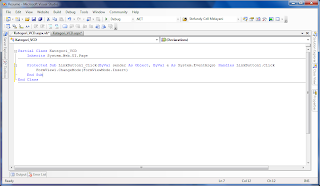


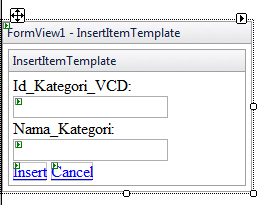


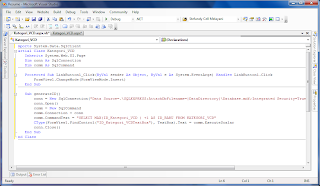



Tidak ada komentar:
Posting Komentar